win7系統自動開啟了開機自我檢測如何關閉
關閉自檢
禁用自檢
win7系統自動開啟了開機自我檢測如何關閉? 有使用者的電腦預設自動開啟了系統的開機自檢的功能,開啟了這個功能之後,我們每次開機了之後,就會需要去等待一個自檢過程,非常的麻煩。有用戶想要去關閉這個功能,具體怎麼操作,很多小伙伴不知道怎麼詳細操作,小編下面整理了win7系統自動開啟了開機自檢關閉講解,如果你感興趣的話,跟著小編一起往下看看吧!

win7系統自動開啟了開機自檢關閉解說
1、按下win r開啟執行,輸入regedit。
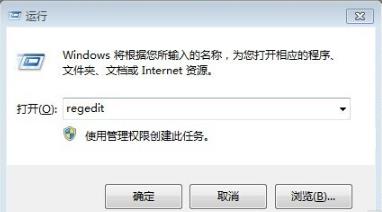
2、隨後進入註冊編輯器。
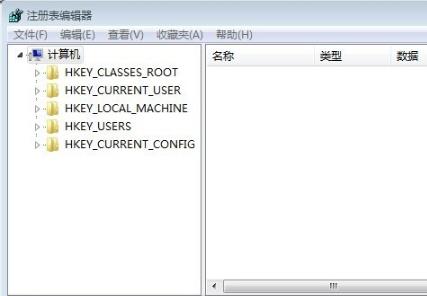
3、依序開啟路徑:HKEY_LOCAL_MACHINE/SYSTEM/CurrentControlSet/Control。

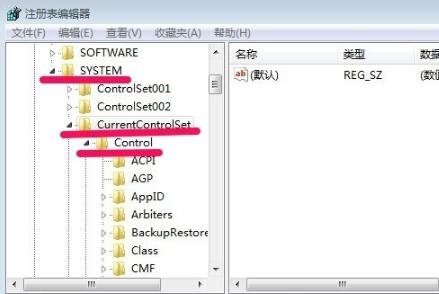
4、最後在Session Manager中雙擊開啟BootExecute。
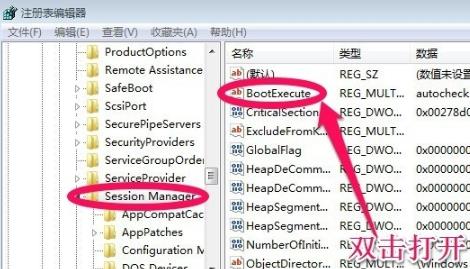
5、然後將數值資料中的內容刪除。
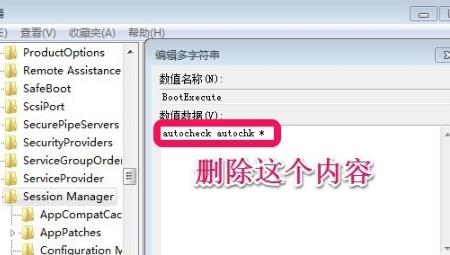
6、最後點選確定重新啟動電腦即可。
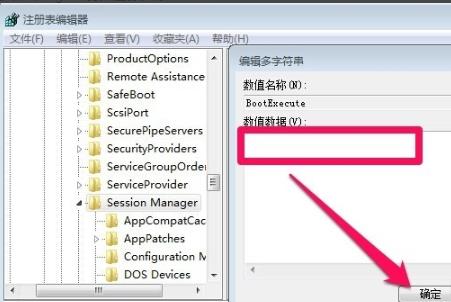 #
#
以上就是【win7系統自動開啟了開機自檢如何關閉-win7系統自動開啟了開機自檢關閉講解】全部內容了,更多精彩教程盡在本站!
以上是win7系統自動開啟了開機自我檢測如何關閉的詳細內容。更多資訊請關注PHP中文網其他相關文章!
本網站聲明
本文內容由網友自願投稿,版權歸原作者所有。本站不承擔相應的法律責任。如發現涉嫌抄襲或侵權的內容,請聯絡admin@php.cn

熱AI工具

Undresser.AI Undress
人工智慧驅動的應用程序,用於創建逼真的裸體照片

AI Clothes Remover
用於從照片中去除衣服的線上人工智慧工具。

Undress AI Tool
免費脫衣圖片

Clothoff.io
AI脫衣器

Video Face Swap
使用我們完全免費的人工智慧換臉工具,輕鬆在任何影片中換臉!

熱門文章
刺客信條陰影:貝殼謎語解決方案
1 個月前
By DDD
Windows 11 KB5054979中的新功能以及如何解決更新問題
3 週前
By DDD
在哪裡可以找到原子中的起重機控制鑰匙卡
1 個月前
By DDD
如何修復KB5055523無法在Windows 11中安裝?
2 週前
By DDD
Inzoi:如何申請學校和大學
3 週前
By DDD

熱工具

記事本++7.3.1
好用且免費的程式碼編輯器

SublimeText3漢化版
中文版,非常好用

禪工作室 13.0.1
強大的PHP整合開發環境

Dreamweaver CS6
視覺化網頁開發工具

SublimeText3 Mac版
神級程式碼編輯軟體(SublimeText3)




